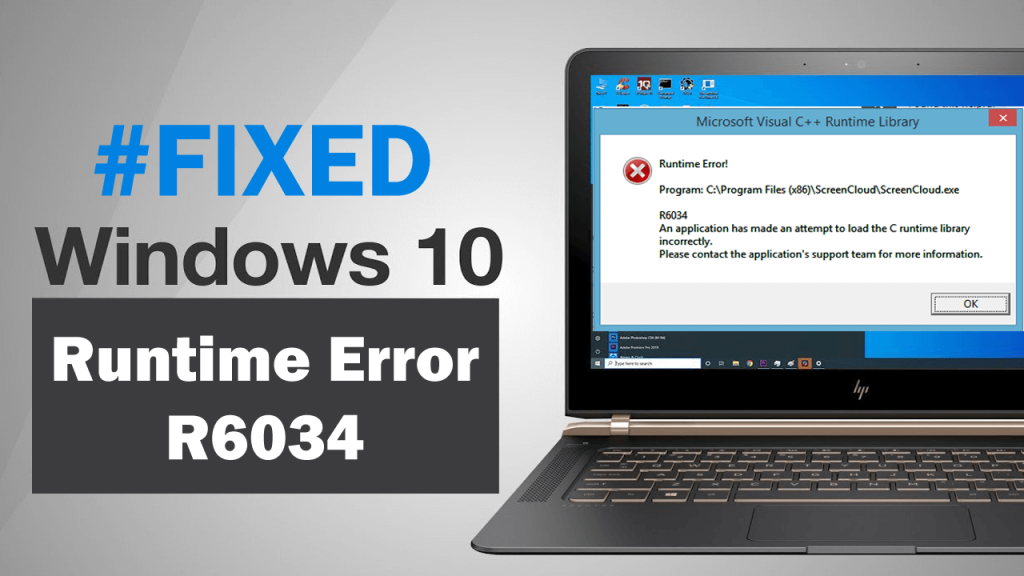
Suorituksenaikainen virhe liittyy suoraan järjestelmäsi ohjelmistoon tai laitteistoon. Kun laitteisto- tai ohjelmistokomponentit vaurioituvat, se alkaa estää tiettyä ohjelmaa toimimasta ja antaa ajonaikaisen virheilmoituksen R6034 Windows 10 PC:ssä .
Runtime error r6034 tulee näkyviin yksityiskohtaisen virheilmoituksen kera:
Sovellus on yrittänyt ladata ajonaikaisen kirjaston väärin. Ota yhteyttä sovelluksen tukitiimiin saadaksesi lisätietoja.
Kun tämä virhe ilmenee, menetät tiedot tiedostosta, jota käsittelet. Tämäntyyppiset virheet voivat myös vaikuttaa järjestelmän suorituskykyyn ja tehdä niistä hitaita, mikä on erittäin ärsyttävää.
Tämän virheen takia et voi käyttää järjestelmääsi kunnolla, koska aina kun yrität tehdä jotain, se näyttää ajonaikaisen virheen. Tämä virheilmoitus on erittäin kriittinen ja vaarallinen järjestelmällesi.
Siksi on suositeltavaa soveltaa annettuja ratkaisuja huolellisesti ja korjata ajonaikainen virhe mahdollisimman pian. Mutta ennen kuin siirryt suoraan korjauksiin, yritetään saada lisätietoja tästä virheestä.
Milloin Runtime Error R6034 tapahtuu?
On monia eri tapauksia, joissa kohtaat tämän virheilmoituksen. Ja nämä ovat joitain yleisiä tapahtumia:
- Aina kun yrität avata tai päivittää iTunes-sovelluksen, saat tämän virheen.
- Saatat myös kohdata tämän ajonaikaisen virheen r6034 , kun yrität avata Visual Studion tai olemassa olevan projektin tai luodessasi uutta projektia. Tässä tapauksessa syy liittyy suoraan ohjelmistoon.
- Tämä virhe saattaa ilmetä, kun käytät mitä tahansa asennettua sovellusta tai käytät laitteistokomponentteja.
Mikä aiheuttaa ajonaikaisen virhekoodin R6034 Windows 10 -tietokoneessa?
Voi olla useita syitä, jotka laukaisevat R6034-virhesanoman Windows-järjestelmässä. Tämän virhesanoman pääsyy on käännetty ongelma, joka syntyy sovellusta suoritettaessa ja se lähettää ajonaikaisen virheilmoituksen tietokoneen näytölle.
On kuitenkin myös joitain muita yleisiä syitä, ja ne ovat:
- Ohjelmistoristiriita
- Vaurioitunut tai yhteensopimaton laitteisto
- Viruksen tai haittaohjelman esiintyminen järjestelmässä
- Vioittunut Windowsin rekisteritiedosto
- Vaurioituneet/vioituneet laiteohjaimet
- Vanhentunut käyttöjärjestelmä
Riippumatta siitä, kuinka monta kertaa käynnistät järjestelmän uudelleen, tämä virhesanoma saattaa ilmestyä joka kerta, kun yrität käyttää järjestelmää tai suorittaa mitä tahansa komentoa.
Siksi voit sanoa, että tämä virhe ilmenee yleensä sovellusohjelmistoon liittyvästä työstä, jota järjestelmä ei ole käännetty oikein, ja aiheuttaa tämän virheen. Joten, jos haluat poistaa tämän virheen heti tietokoneeltasi, kokeile tässä artikkelissa annettuja korjauksia.
Kuinka korjaan Runtime Error R6034 -virheen Windows 10:ssä?
Sisällysluettelo
Tapa 1: Suorita ohjelma järjestelmänvalvojana korjataksesi R6034 Runtime Error
Jos saat tämän ajonaikaisen virheen suorittaessasi tai käynnistäessäsi jotakin tiettyä ohjelmaa/sovellusta, suorita kyseinen ohjelma järjestelmänvalvojana. Ja tehdäksesi tämän, voit noudattaa alla annettuja vaiheita:
- Napsauta sovellusta hiiren kakkospainikkeella ja valitse pikavalikosta Ominaisuudet- vaihtoehto
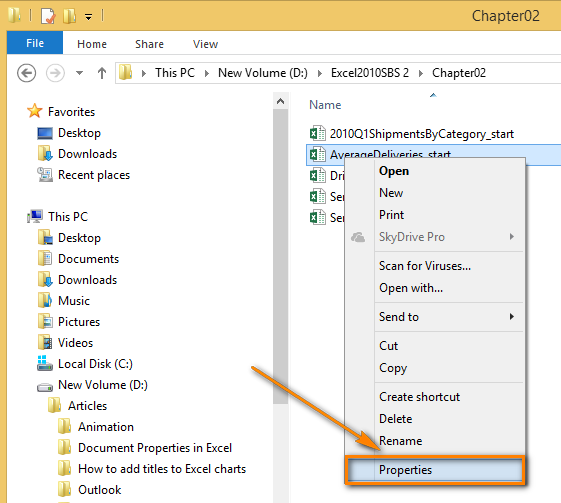
- Siirry Ominaisuudet-ikkunassa Yhteensopivuus- välilehteen
- Valitse Suorita tämä ohjelma järjestelmänvalvojana -valintaruutu
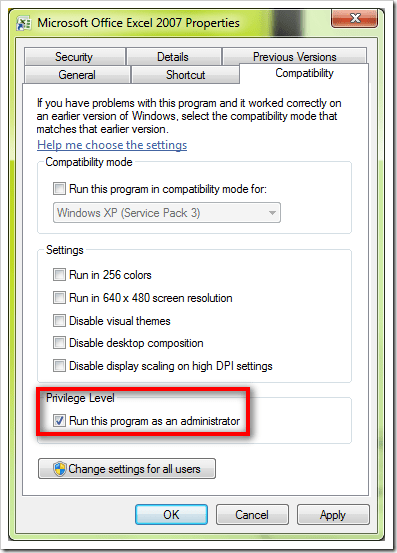
- Napsauta lopuksi Käytä ja OK- painiketta
Tapa 2: Korjaa Windows 10 Runtime Error R6034 suorittamalla System File Checker Scan
Usein Windows 10 Visual C++ -ajonaikainen virhe R6034 tapahtuu, kun jokin luotettavista tiedostoista vioittuu tai korvataan toisella ohjelmistolla. Tämä luotettava tiedosto voidaan kuitenkin korjata Windowsin sisäänrakennetulla korjausapuohjelmalla SFC.
- Siirry Windowsin hakukenttään ja kirjoita cmd
- Napsauta hiiren kakkospainikkeella komentokehotetta ja valitse Suorita järjestelmänvalvojana
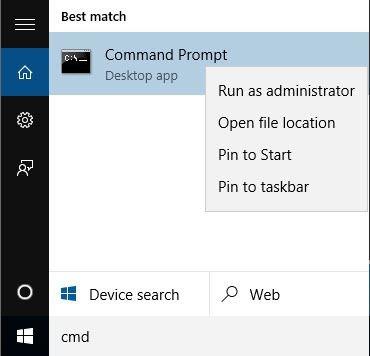
- Kirjoita komentokehotteeseen seuraava komento ja paina Enter- näppäintä :
sfc /scannow
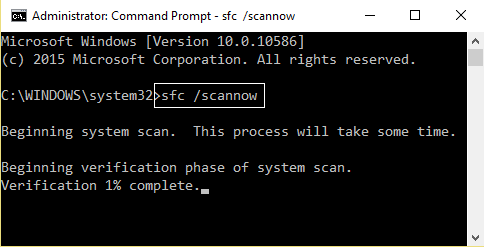
- Nyt se skannaa järjestelmän ja korjaa kaikki vaurioituneet tiedostot. Joten odota, kunnes skannausprosessi on valmis.
Tapa 3: Käynnistä Windows vikasietotilassa ratkaistaksesi ajonaikaisen virhekoodin R6034
Korjataksesi Microsoft Visual C++ -ajonaikaisen virhekoodin R6034 , voit yrittää käynnistää Windows-järjestelmän vikasietotilassa . Tämän tempun käyttäminen suorittaa vain välttämättömät ohjelmat, jotka tarvitsevat järjestelmän käynnistämisen, eikä tarpeettomia ohjelmia, jotka saattavat aiheuttaa tämän ongelman.
Käynnistä tietokone vikasietotilassa noudattamalla annettua pikaopasta vaihe vaiheelta:
- Siirry Windowsin Käynnistä- painikkeeseen ja napsauta virtapainiketta
- Pidä nyt Shift- näppäintä painettuna ja napsauta Käynnistä uudelleen -vaihtoehtoa
- Valitse nyt näytöllä Vianmääritysvaihtoehto
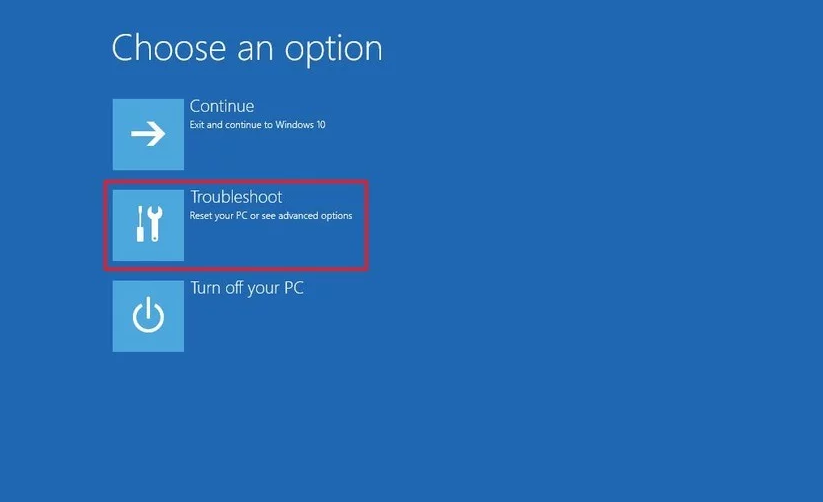
- Valitse seuraavaksi Lisäasetukset
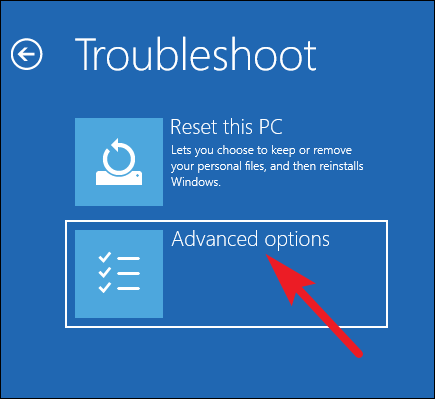
- Napsauta Lisäasetukset- ikkunassa Käynnistysasetukset
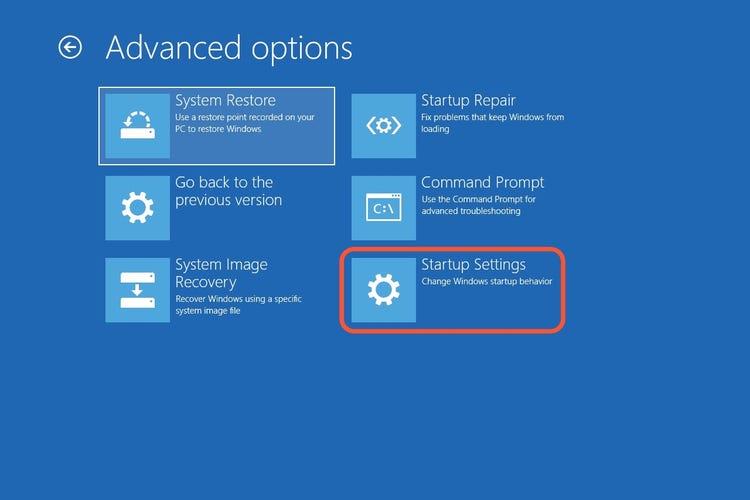
- Napsauta Käynnistysasetukset- kohdassa Käynnistä uudelleen -painiketta
- Paina nyt F4-, F5- tai F6- näppäintä käynnistääksesi järjestelmän vikasietotilassa .
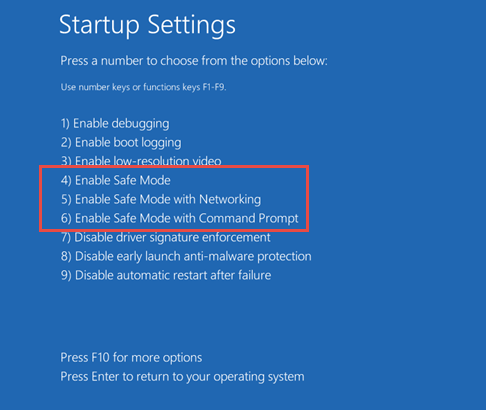
Tapa 4: Suorita puhdas käynnistys
Joskus kolmannen osapuolen sovellukset ja käynnistysohjelmat häiritsevät järjestelmää ja aiheuttavat tämän ajonaikaisen virheen Windows 10 -tietokoneessa. Siksi tämän ongelman korjaamiseksi sinun on suoritettava puhdas käynnistys ja toimittava seuraavasti:
- Paina Windows + R- näppäintä ja kirjoita msconfig Suorita - valintaikkunaan ja napsauta OK- painiketta
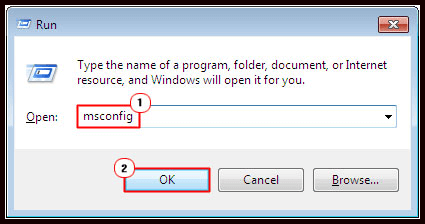
- Siirry Järjestelmän kokoonpano -ikkunassa Palvelut- välilehteen
- Valitse Piilota kaikki Microsoft-palvelut -valintaruutu
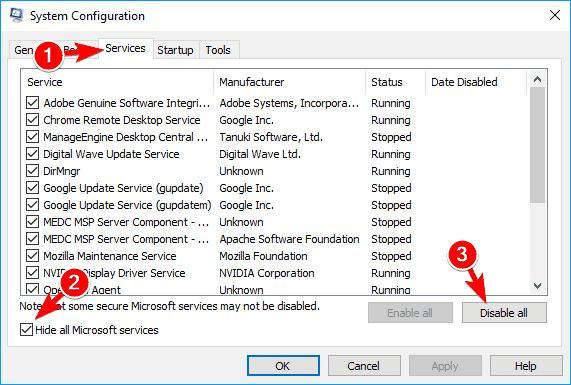
- Napsauta Poista kaikki käytöstä -painiketta
- Siirry nyt Yleiset- välilehteen ja poista valinta kohdasta Lataa käynnistyskohteet
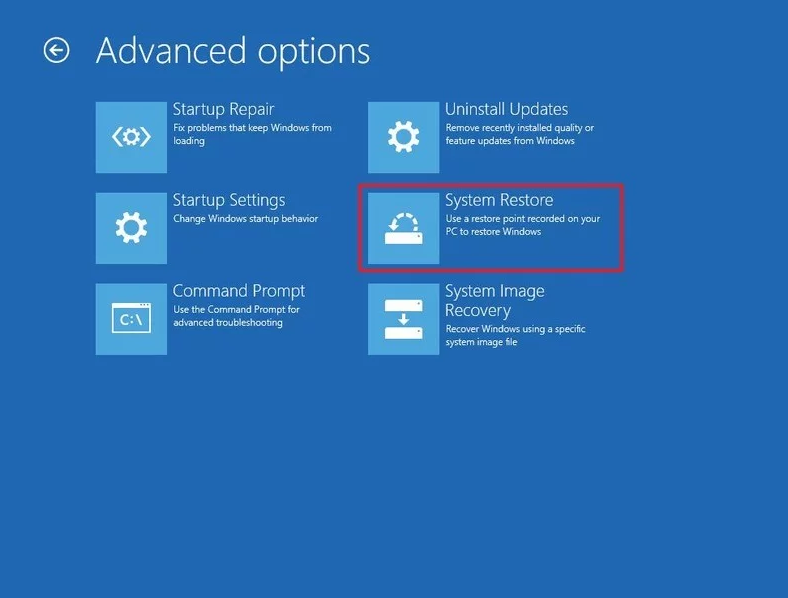
- Napsauta Käytä ja OK- painiketta
- Käynnistä nyt tietokoneesi uudelleen
Kun olet käynnistänyt tietokoneen uudelleen, tarkista, näkyykö Windows 10 -tietokoneen ajonaikainen virhe R6034 edelleen vai ei.
Tapa 5: Poista äskettäin asennetun laitteiston/ohjelmiston asennus
Jos olet alkanut saada Microsoft Visual C++ -ajonaikaisen virheen R6034 ohjelmiston, laitteiston tai ohjaimen asentamisen jälkeen, poista se.
Voit poistaa ohjelmiston asennuksen noudattamalla annettuja ohjeita:
- Avaa Windowsin asetukset painamalla Windows + I -näppäintä
- Napsauta Windowsin asetuksissa Sovellukset
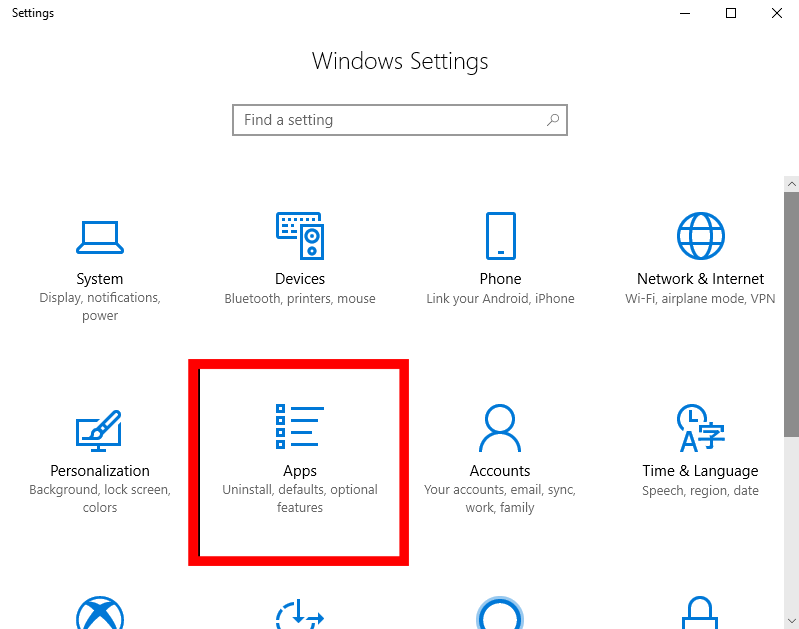
- Etsi Sovellukset ja ominaisuudet -ikkunassa ohjelmisto, jonka haluat poistaa, ja napsauta sitä
- Napsauta Uninstall- painiketta ja seuraa näytön ohjeita
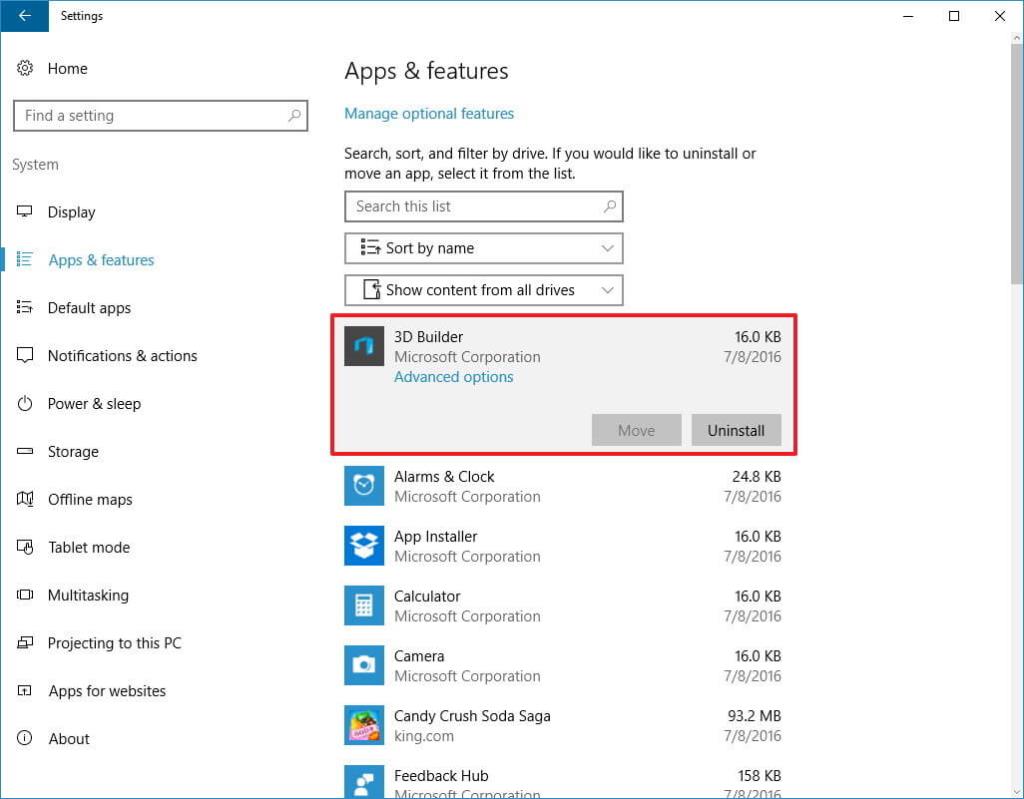
Poista ohjain noudattamalla alla olevia ohjeita:
- Paina Windows + R- näppäintä avataksesi Suorita -valintaikkunan
- Kirjoita Suorita-ruutuun devmgmt.msc ja napsauta OK -painiketta avataksesi Laitehallinnan
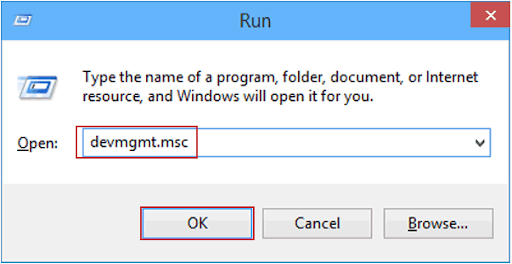
- Napsauta Laitehallinta- ikkunassa laiteluokkaa
- Napsauta laitteen nimeä hiiren kakkospainikkeella ja valitse Poista laite
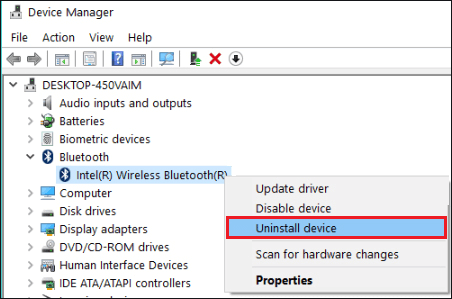
Kun olet poistanut viallisen laitteiston/ohjelmiston/ohjaimen, tarkista onko ongelma ratkaistu vai ei.
Hyödyllinen vinkki: Ohjelmiston manuaalinen poistaminen järjestelmästä yleensä jättää osan, jos sen rekisterit ja myöhemmin jäljelle jääneet tiedostot aiheuttavat ongelmia ja haittaa muille ohjelmistoille. Tästä syystä on suositeltavaa käyttää Revo Uninstaller -ohjelmaa ohjelman poistamiseksi kokonaan tietokoneesta.
Lataa Revo Uninstaller ja poista ohjelmisto kokonaan tietokoneeltasi
Tapa 6: Asenna Windows 10 Update
Tietokoneen päivittäminen korjaa yleensä monia ongelmia, ja siksi on suositeltavaa päivittää Windows-tietokoneesi korjaamaan ajonaikainen virhe R6034 Windows 10 -tietokoneessa/kannettavassa tietokoneessa.
Voit päivittää tietokoneesi noudattamalla näitä ohjeita:
- Siirry Windowsin Käynnistä- painikkeeseen -> Asetukset -kuvake
- Napsauta Päivitys ja suojaus
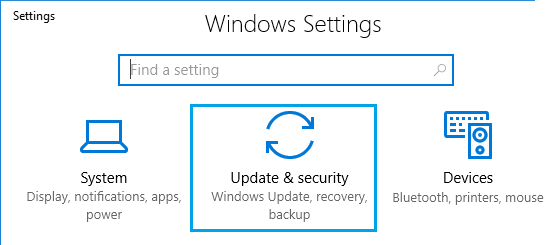
- Napsauta nyt ikkunan vasemmassa ruudussa annettua Windows Updatea
- Napsauta Tarkista päivitys -painiketta
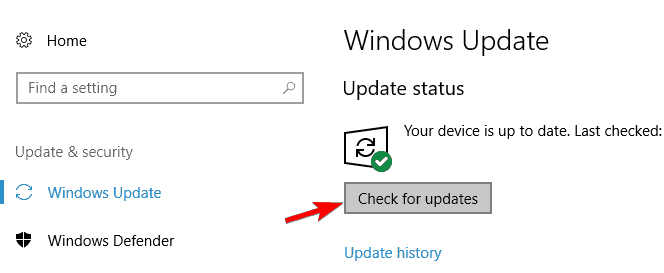
- Nyt Windows tarkistaa uusimman päivityksen ja asentaa sen automaattisesti, jos se on saatavilla.
Tapa 7: Suorita järjestelmän palautus
Seuraava tapa, jolla voit yrittää korjata Microsoft Visual C++ -ajonaikaisen virheen R6034, on luoda palautuspiste ja palauttaa tietokone siihen pisteeseen, jossa se toimi hyvin.
Joten jos et tiedä, miten tämä tehdään, toimi seuraavasti:
- Siirry Windowsin hakuruutuun ja kirjoita Järjestelmän palauttaminen
- Napsauta Luo palautuspiste
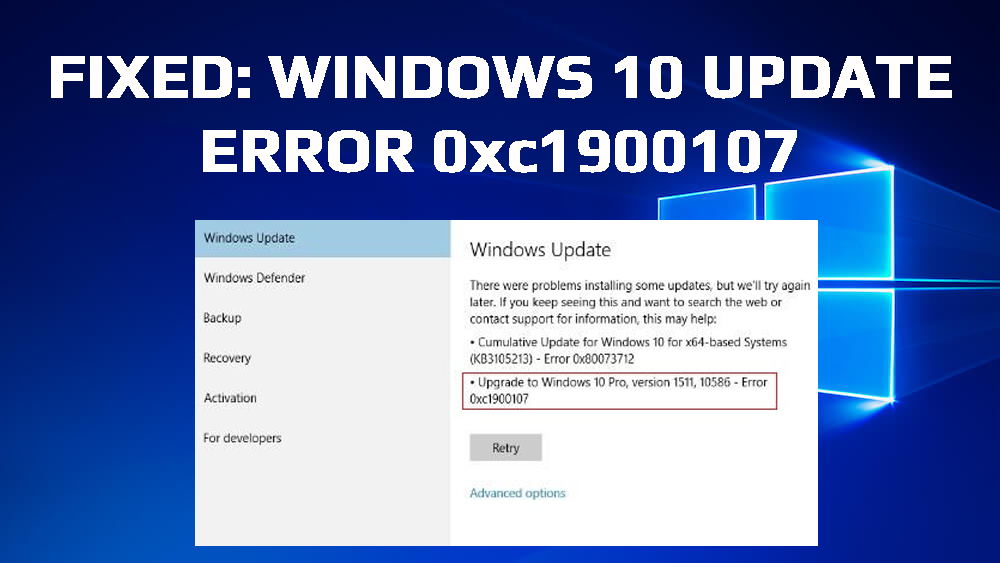
- Siirry Järjestelmän ominaisuudet -ikkunassa Järjestelmän suojaus -välilehteen
- Napsauta Järjestelmän palautus -painiketta
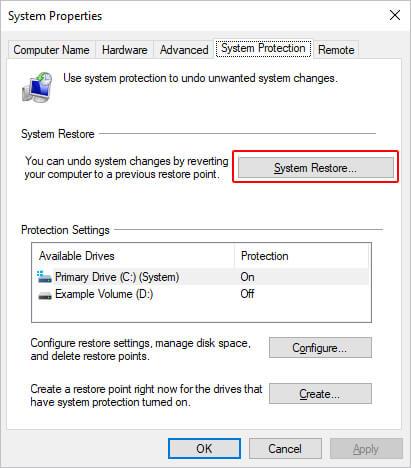
- Napsauta Seuraava -painiketta
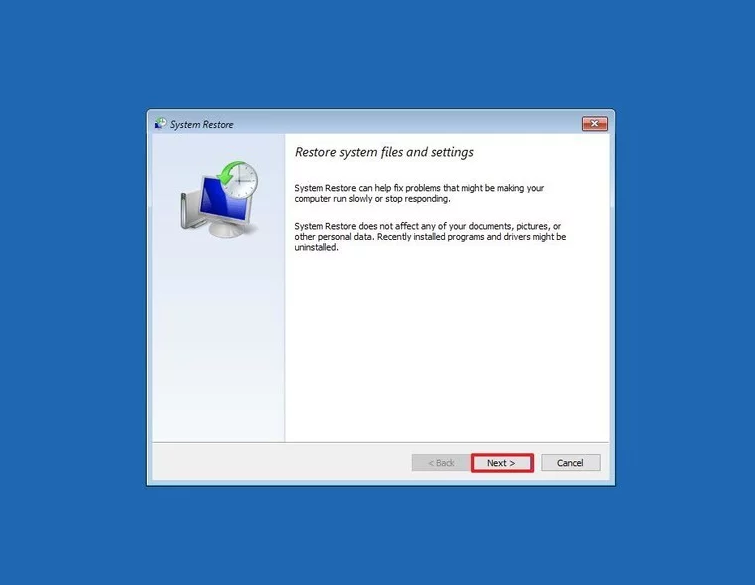
- Valitse nyt palautuspiste, jossa tietokone toimi hyvin
- Napsauta Etsi ongelmalliset ohjelmat -painiketta ja napsauta sitten Sulje- painiketta
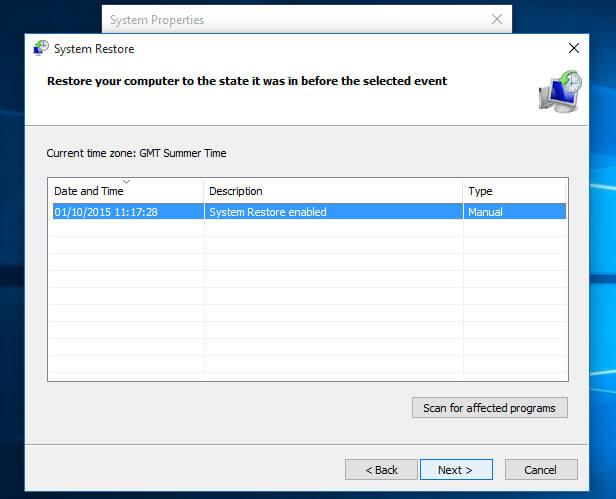
- Napsauta seuraavaksi Seuraava -> Valmis- painiketta
Näiden vaiheiden suorittamisen jälkeen järjestelmäsi palaa edelliseen toimintatilaan. Ja sen pitäisi ratkaista tietokoneesi suoritusaikaongelma. Mutta jos ei, siirry seuraavaan ratkaisuun.
Tapa 8: Tarkista PC viruksen tai haittaohjelman varalta
Virukset ovat yksi tärkeimmistä syistä tämän ajonaikaisen virheen esiintymiseen Windows PC:ssä. Virukset rogue ohjelmisto saastuttaa tietokoneesi ja myös vioittaa tietokoneen asetukset, mikä johtaa tällaisiin virheisiin.
Siksi tämän virheen korjaamiseksi on suositeltavaa tarkistaa tietokoneesi virus- tai haittaohjelmien torjuntatyökaluilla virusten tai haittaohjelmien poistamiseksi tietokoneeltasi.
Jos etsit luotettavaa virustorjuntaa, voit valita Spyhunterin . Se on yksi parhaista haittaohjelmien torjuntatyökaluista, jotka skannaavat tietokoneesi ja poistavat viruksia ja haittaohjelmia tietokoneeltasi.
Kokeile Spyhunteria pitääksesi tietokoneesi turvassa viruksilta/haittaohjelmilta
Tapa 9: Korjaa vaurioitunut rekisteritiedosto
Jos rekisteritiedosto on vioittunut tai vioittunut Windows-tietokoneellasi, kohtaat erittäin todennäköisesti R6034-ajonaikaisen virheen. Koska rekisteri sisältää kaikki tietokoneesi käyttämiseen tarvittavat tiedostot ja asetukset, joten kun se vioittuu, tietokoneesi joutuu vaikeuksiin useiden virheiden vuoksi.
Tästä syystä on suositeltavaa, että joko palautat rekisteritiedoston varmuuskopion avulla tai käytät PC Repair Tool -työkalua korjataksesi vioittunut tai vaurioitunut rekisteritiedosto tietokoneellasi/kannettavalla tietokoneellasi.
Tapa 10: Korjaa Microsoft Visual C++ Redistributables
Jos mikään yllä olevista ratkaisuista ei toiminut sinulle ja yrität edelleen Microsoft Visual C++ -ajonaikaisen virheen R6034 kanssa Windows 10 -tietokoneessa , viimeinen toimenpiteesi on korjata Microsoft Visual C++ -uudelleenjakeluvälineet.
Voit tehdä tämän noudattamalla näitä vaiheita:
- Kirjoita Windowsin hakukenttään Ohjauspaneeli _
- Napsauta luettelosta Ohjauspaneelia
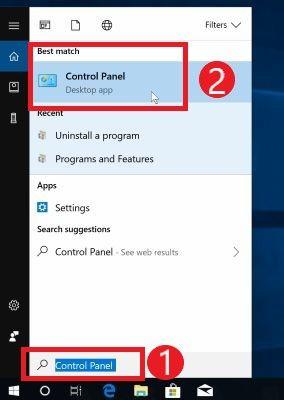
- Siirry nyt Ohjauspaneeli-ikkunan Ohjelmat ja ominaisuudet -kohtaan
- Etsi ja valitse ikkunassa Microsoft Visual C++ Redistributables ja napsauta sitä hiiren kakkospainikkeella ja valitse Muuta - vaihtoehto
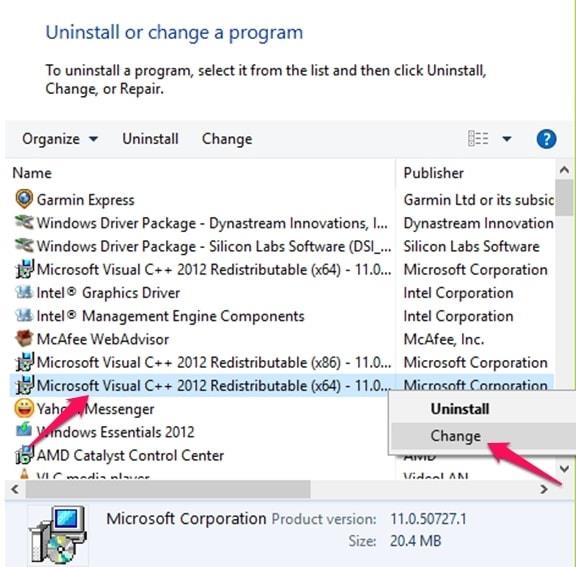
- Napsauta asennusikkunassa Korjaa - painiketta
- Nyt korjausprosessi alkaa
- Kun prosessi on valmis, se kehottaa käynnistämään tietokoneen uudelleen. Napsauta siis Käynnistä- painiketta.
Runtime Error R6034 liittyviä usein kysyttyjä kysymyksiä:
Ajonaikainen virhe Windows 10 -tietokoneessa viittaa virheeseen, joka tapahtuu käynnistettäessä ohjelmistoa tietokoneessa. Kun nämä Microsoft Visual C++ -ajonaikaiset virheet käynnistyvät, näytölle avautuu ikkuna, joka sisältää virhekoodin ja yksityiskohtaisia tietoja kyseisestä sovelluksesta.
Suorituksenaikaisten virheiden näkymiseen Windows 10 -tietokoneessa on useita syitä . Joitakin yleisiä syitä ovat: vanhentunut Windows-tietokone, vanhentunut/vaurioitunut laitteisto, yhteensopimattomat ohjelmistot, tietokoneessa ei ole tarpeeksi tallennustilaa, haittaohjelmien saastuttamat ohjelmistot, vioittuneet rekisteritiedostot, ohjelmistoristiriidat, rikkinäiset tai vioittuneet Visual C++ -ominaisuudet.
Nämä ovat 10 parasta korjausta, jotka sinun on kokeiltava korjataksesi Microsoft Visual C++ -ajonaikaiset virheet Windows 10 -tietokoneellasi:
- Suorita SFC-skannaus
- Poista Microsoft-palvelut väliaikaisesti käytöstä
- Tyhjennä tallennustilaa tietokoneeltasi
- Tarkista virukset/haittaohjelmat
- Suorita Clean Boot
- Käynnistä Windows vikasietotilassa
- Poista viallisen laitteiston tai ohjelmiston asennus
- Korjaa vioittunut Windowsin rekisteritiedosto
- Asenna vioittunut laiteohjain uudelleen
- Korjaa/asenna uudelleen jaettava Microsoft Visual C++
Tee tietokoneestasi virheetön helpolla ratkaisulla
Jos tietokoneessasi on ongelmia ja sinulla on useita itsepäisiä virheitä, tarvitset edistyneen ratkaisun. Ja tätä varten suosittelen, että kokeilet PC Repair Tool -työkalua .
Tämä on erittäin kehittynyt korjaustyökalu, joka korjaa useimmat yleisimmät PC-virheet ja -ongelmat. Vain kerran skannaamalla se havaitsee ja korjaa virheet.
Virheiden lisäksi se suojaa tietokonetta viruksilta ja haittaohjelmilta sekä optimoi tietokoneen suorituskyvyn parantamiseksi.
Hanki PC Repair Tool tehdäksesi Windows-tietokoneestasi virheetöntä
Johtopäätös
Nämä ovat siis joitain parhaista tavoista, joita voit kokeilla päästäksesi eroon ajonaikaisesta virheestä R6034 Windows 10 -tietokoneellasi . Kaikki mainitut ratkaisut ovat helppoja toteuttaa ja jopa ei-tekninen henkilö voi suorittaa ne.
Toivottavasti nämä ratkaisut auttavat sinua ratkaisemaan tämän ongelman tietokoneessa ja voit jatkaa työtäsi ilman, että saat enää tätä virhettä.
![Xbox 360 -emulaattorit Windows PC:lle asennetaan vuonna 2022 – [10 PARHAAT POINTA] Xbox 360 -emulaattorit Windows PC:lle asennetaan vuonna 2022 – [10 PARHAAT POINTA]](https://img2.luckytemplates.com/resources1/images2/image-9170-0408151140240.png)
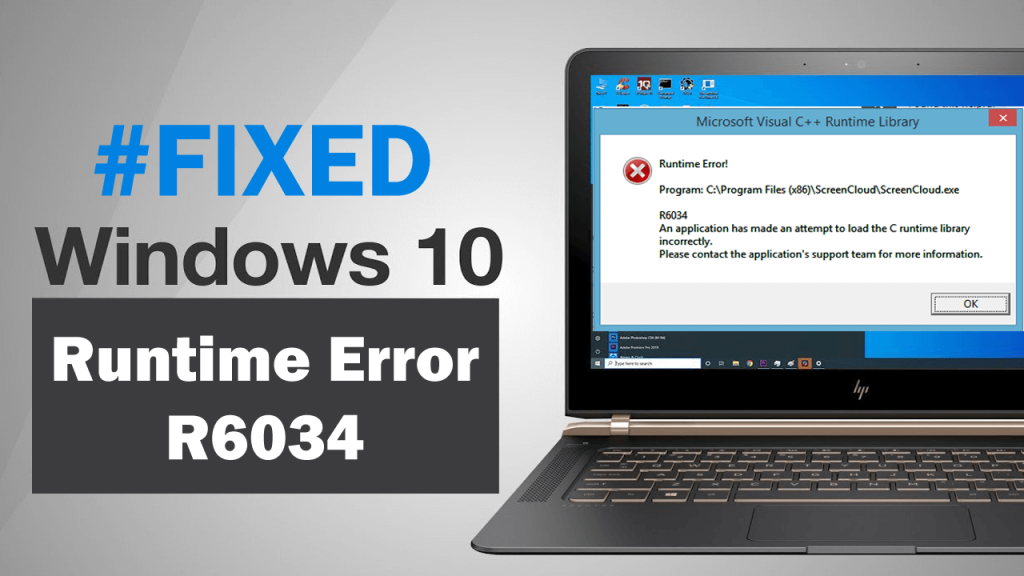
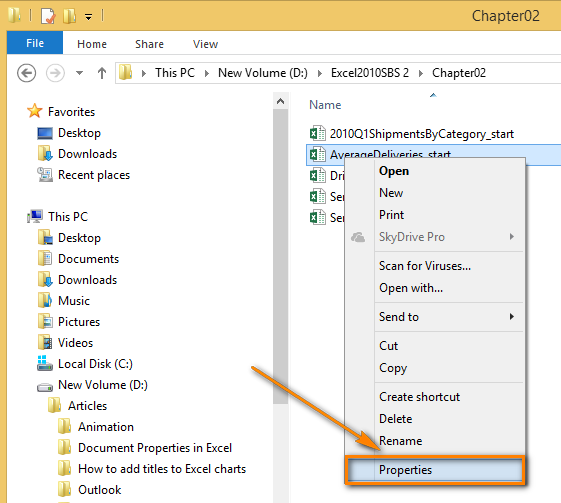
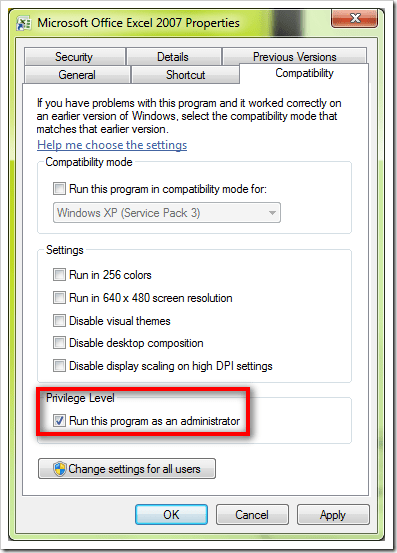
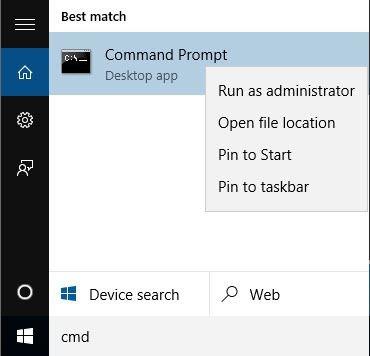
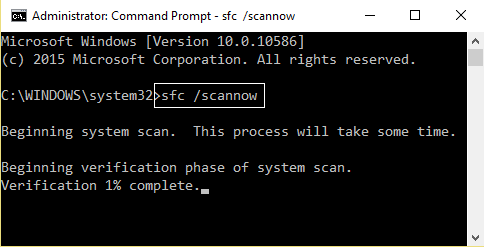
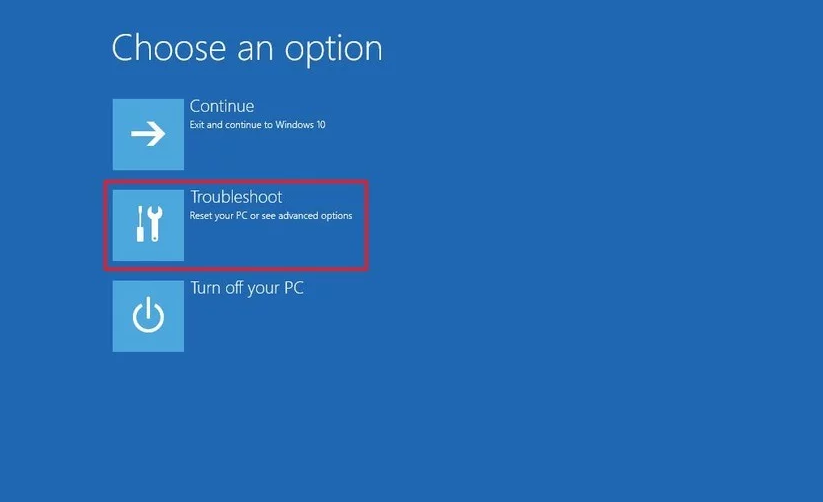
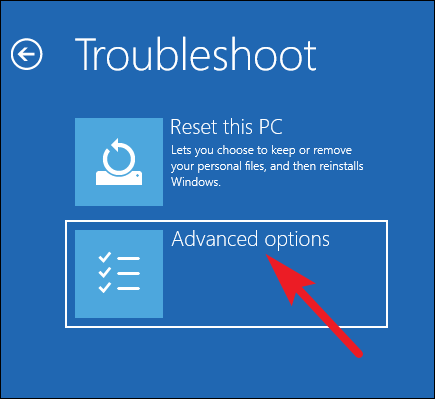
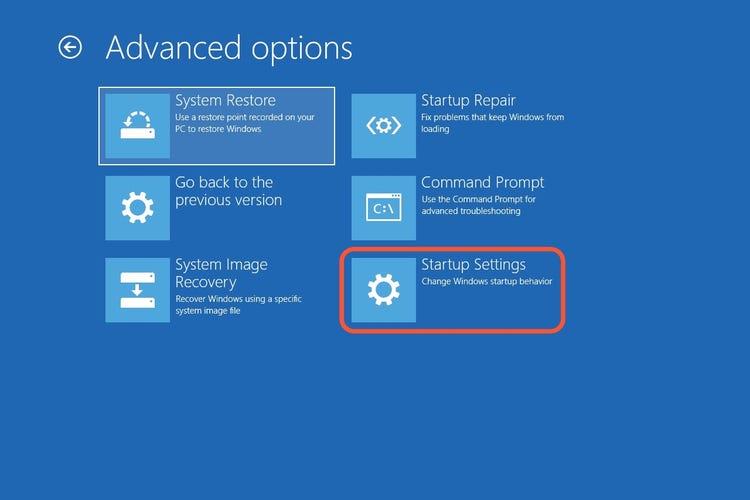
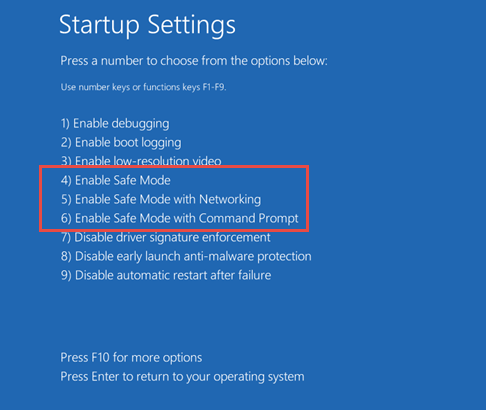
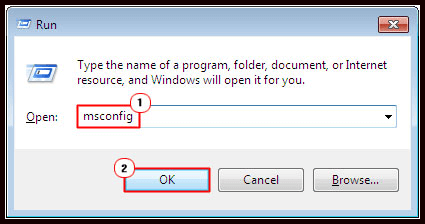
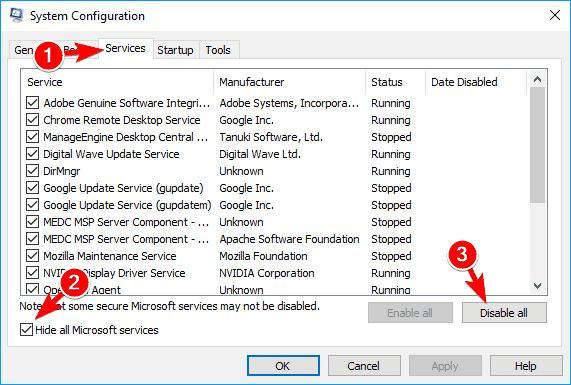
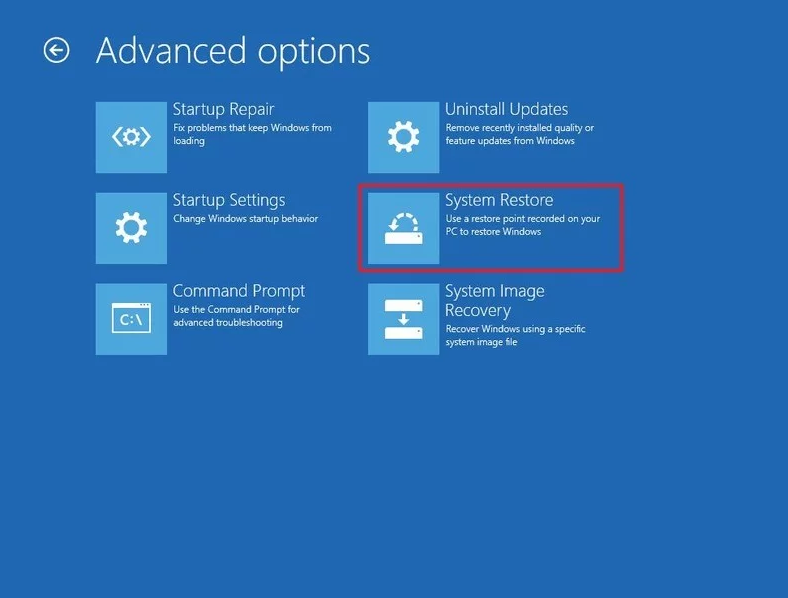
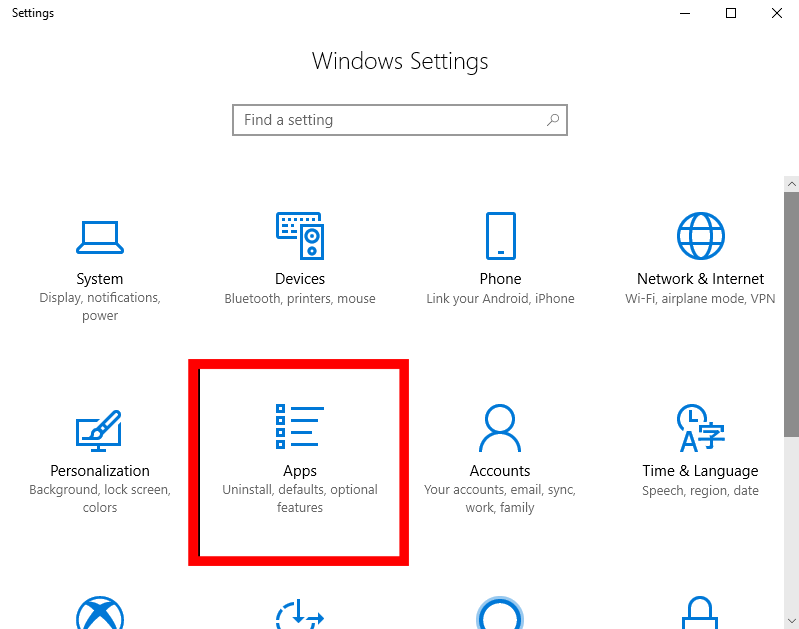
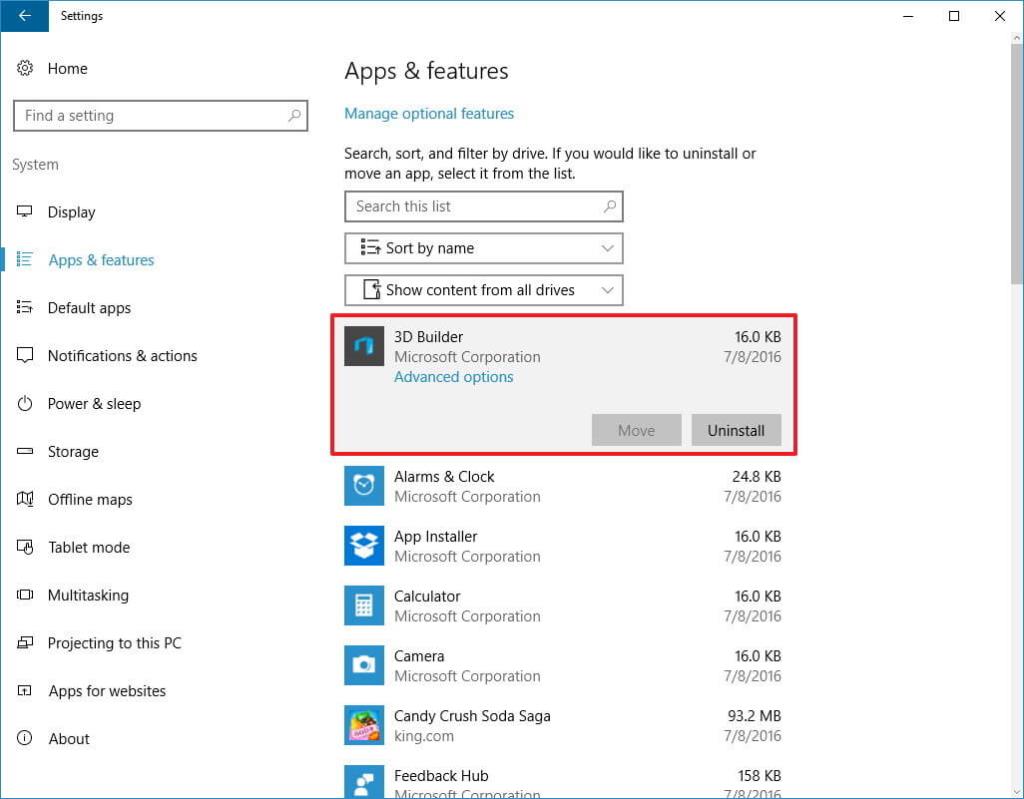
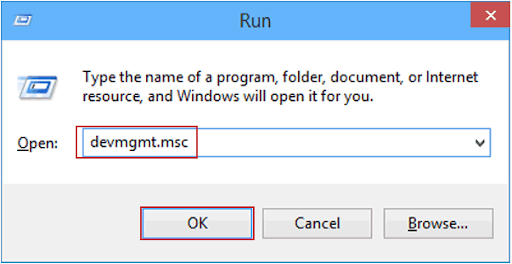
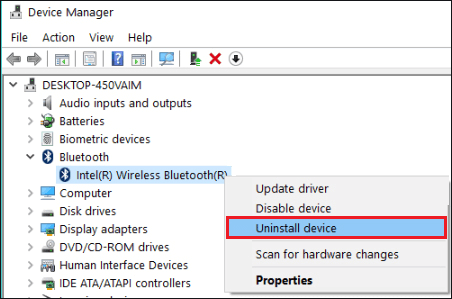
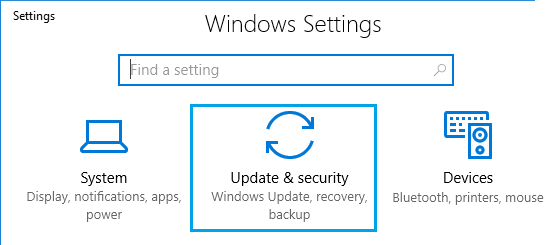
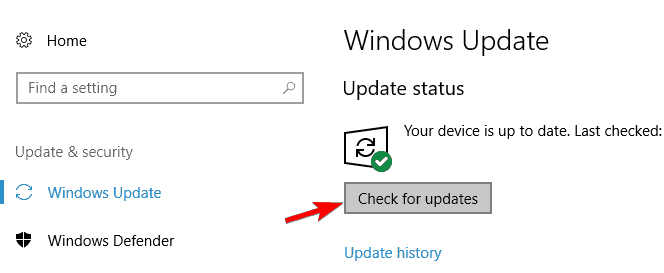
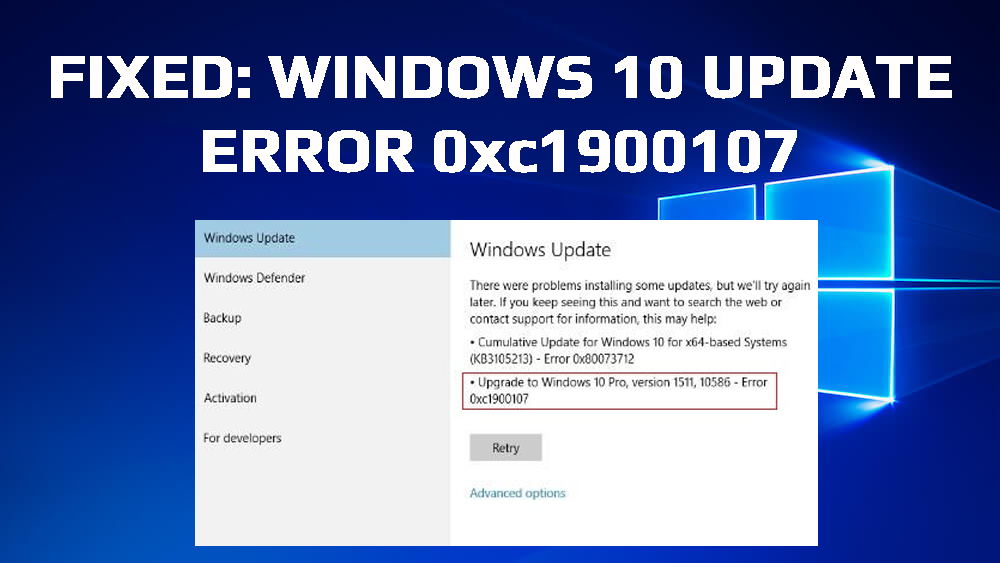
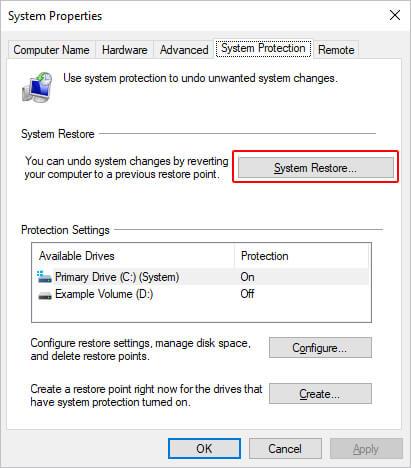
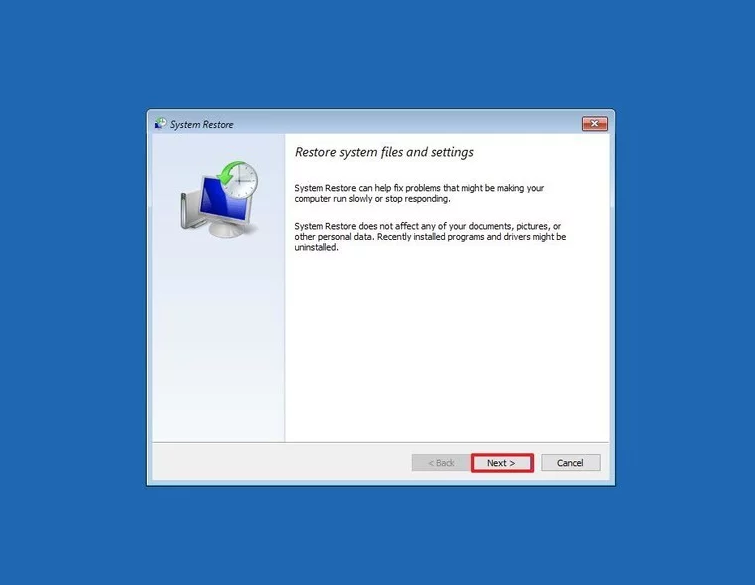
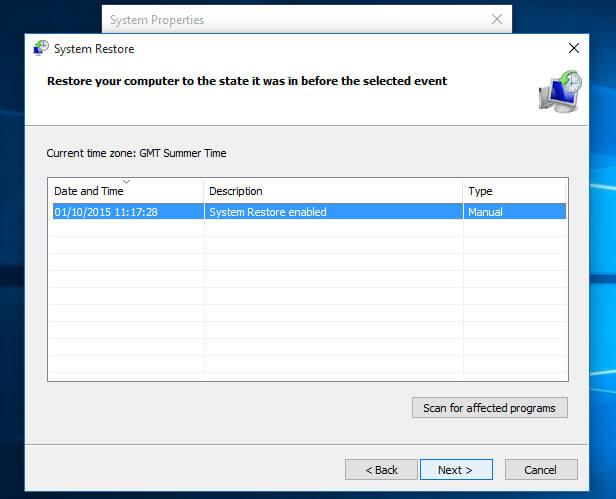
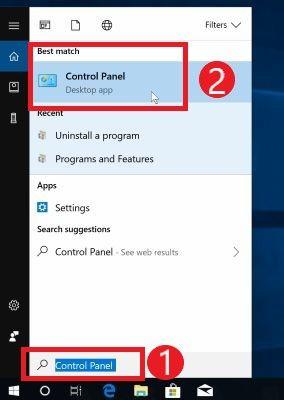
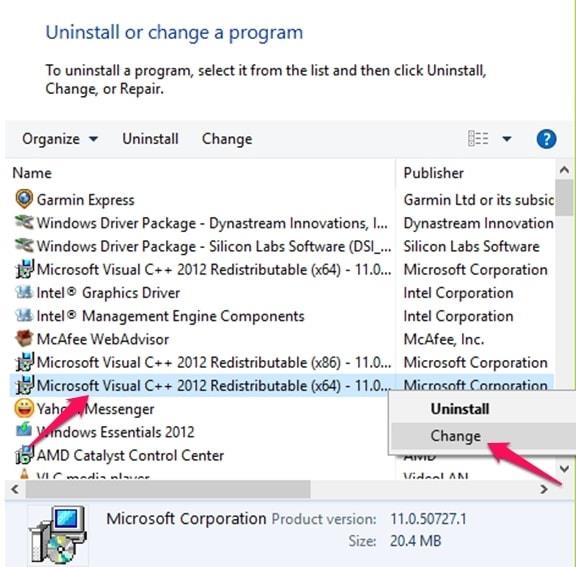
![[100 % ratkaistu] Kuinka korjata Error Printing -viesti Windows 10:ssä? [100 % ratkaistu] Kuinka korjata Error Printing -viesti Windows 10:ssä?](https://img2.luckytemplates.com/resources1/images2/image-9322-0408150406327.png)




![KORJAATTU: Tulostin on virhetilassa [HP, Canon, Epson, Zebra & Brother] KORJAATTU: Tulostin on virhetilassa [HP, Canon, Epson, Zebra & Brother]](https://img2.luckytemplates.com/resources1/images2/image-1874-0408150757336.png)

![Kuinka korjata Xbox-sovellus, joka ei avaudu Windows 10:ssä [PIKAOPAS] Kuinka korjata Xbox-sovellus, joka ei avaudu Windows 10:ssä [PIKAOPAS]](https://img2.luckytemplates.com/resources1/images2/image-7896-0408150400865.png)
